JavaScript实现音频可视化攻略
标题:怎样用JavaScript实现音频可视化? 内容摘要:要用JavaScript实现音频可视化,需利用Web Audio API分析音频数据,并通过Canvas API绘制可视化效果。具体步骤包括创建AudioContext,使用AnalyserNode处理音频数据,并通过Canvas绘制频谱图。实现过程中,需优化绘制性能以确保用户体验流畅,并可考虑使用WebGL提升性能。此外,代码的可读性和用户体验的优化也是关键。
用JavaScript实现音频可视化的步骤是:1. 使用Web Audio API分析音频数据;2. 用Canvas API绘制可视化效果。具体实现包括创建AudioContext,使用AnalyserNode处理音频,并通过Canvas绘制频谱图。
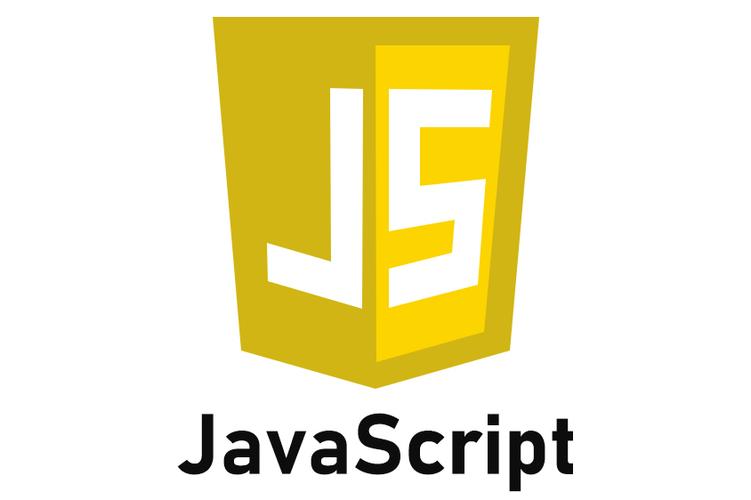
用JavaScript实现音频可视化确实是个有趣且富有挑战性的任务。让我先回答你的核心问题:如何用JavaScript实现音频可视化?简单来说,我们需要使用Web Audio API来分析音频数据,然后用Canvas API来绘制可视化效果。下面我就来详细展开这个过程,分享一些经验和见解。
首先,我们需要理解Web Audio API的强大之处。这套API允许我们直接在浏览器中处理和分析音频数据。你可以捕获麦克风输入、加载音频文件,或者甚至是流媒体音频。通过AudioContext,我们可以创建一个音频处理图,这个图可以包括各种节点,比如AnalyserNode,它是我们实现可视化的关键。
当我们有了音频数据后,下一步就是将其可视化。这时Canvas API就派上用场了。Canvas API是一个强大的绘图工具,允许我们动态地在网页上绘制图形。我们可以使用频域数据(frequency data)或时域数据(time domain data)来创建各种视觉效果,比如频谱图、波形图等。
现在,让我们来看一个具体的实现:
// 创建音频上下文
const audioContext = new (window.AudioContext || window.webkitAudioContext)();
const analyser = audioContext.createAnalyser();
// 创建音频源,可以是麦克风、音频文件等
navigator.mediaDevices.getUserMedia({ audio: true })
.then(stream => {
const source = audioContext.createMediaStreamSource(stream);
source.connect(analyser);
})
.catch(err => console.error('获取麦克风失败:', err));
// 设置分析器参数
analyser.fftSize = 256;
const bufferLength = analyser.frequencyBinCount;
const dataArray = new Uint8Array(bufferLength);
// 获取Canvas上下文
const canvas = document.getElementById('canvas');
const canvasCtx = canvas.getContext('2d');
// 绘制函数
function draw() {
requestAnimationFrame(draw);
analyser.getByteFrequencyData(dataArray);
canvasCtx.fillStyle = 'rgb(0, 0, 0)';
canvasCtx.fillRect(0, 0, canvas.width, canvas.height);
const barWidth = (canvas.width / bufferLength) * 2.5;
let x = 0;
for (let i = 0; i < bufferLength; i++) {
const barHeight = dataArray[i];
canvasCtx.fillStyle = `rgb(${barHeight + 100}, 50, 50)`;
canvasCtx.fillRect(x, canvas.height - barHeight / 2, barWidth, barHeight / 2);
x += barWidth + 1;
}
}
draw();在这个代码中,我们首先创建了一个AudioContext,然后通过getUserMedia获取麦克风输入。接着,我们设置了AnalyserNode的参数,并使用Canvas来绘制频谱图。每次绘制时,我们获取频域数据,并根据这些数据绘制一系列的条形图。
在实际操作中,你可能会遇到一些挑战。比如,音频数据的实时性要求较高,这意味着我们需要优化绘制过程以确保流畅的用户体验。另外,Canvas的绘制性能也需要考虑,特别是在高分辨率设备上。
关于性能优化,我有一些建议。首先,可以考虑使用WebGL来替代Canvas API,WebGL能够提供更高的性能,特别是在处理大量数据时。其次,可以尝试减少绘制的频率,或者使用requestAnimationFrame来优化动画的流畅度。
此外,还有一些最佳实践值得分享。确保你的代码具有良好的可读性和可维护性,使用适当的注释来解释复杂的部分。同时,考虑用户的体验,比如提供开关来控制可视化效果,或者允许用户自定义颜色和样式。
总的来说,用JavaScript实现音频可视化是一个结合了音频处理和图形绘制的有趣领域。通过Web Audio API和Canvas API,我们可以创造出丰富多彩的视觉效果。希望这篇文章能给你带来一些启发和帮助,如果你有任何问题或想要分享的经验,欢迎留言讨论!
以上就是《JavaScript实现音频可视化攻略》的详细内容,更多关于的资料请关注golang学习网公众号!
 LinuxpgAdmin索引优化技巧大揭秘
LinuxpgAdmin索引优化技巧大揭秘
- 上一篇
- LinuxpgAdmin索引优化技巧大揭秘

- 下一篇
- 三星超薄手机将于5/13上午8点发布
-

- 文章 · 前端 | 38分钟前 |
- HTML目录栏制作方法:锚点导航树形菜单教程
- 102浏览 收藏
-

- 文章 · 前端 | 39分钟前 |
- CSS背景图自适应容器填充技巧
- 420浏览 收藏
-

- 文章 · 前端 | 45分钟前 |
- MongoDB日期查询方法与注意事项
- 278浏览 收藏
-

- 文章 · 前端 | 47分钟前 |
- CSSFlex与MediaQuery响应式实战指南
- 156浏览 收藏
-

- 文章 · 前端 | 55分钟前 |
- CSRF原理与令牌添加详解
- 225浏览 收藏
-

- 文章 · 前端 | 56分钟前 |
- Flexbox居中间距技巧:gap属性详解
- 250浏览 收藏
-

- 文章 · 前端 | 58分钟前 |
- Set与Map算法选择优化指南
- 446浏览 收藏
-

- 文章 · 前端 | 59分钟前 | 样式控制 CSS伪类 动态内容 唯一子元素 :only-child
- CSSonly-child选择器使用方法
- 228浏览 收藏
-

- 文章 · 前端 | 1小时前 |
- UTC时间转换技巧与时区处理方法
- 360浏览 收藏
-

- 文章 · 前端 | 1小时前 |
- 回溯法解八皇后问题全解析
- 165浏览 收藏
-

- 前端进阶之JavaScript设计模式
- 设计模式是开发人员在软件开发过程中面临一般问题时的解决方案,代表了最佳的实践。本课程的主打内容包括JS常见设计模式以及具体应用场景,打造一站式知识长龙服务,适合有JS基础的同学学习。
- 543次学习
-

- GO语言核心编程课程
- 本课程采用真实案例,全面具体可落地,从理论到实践,一步一步将GO核心编程技术、编程思想、底层实现融会贯通,使学习者贴近时代脉搏,做IT互联网时代的弄潮儿。
- 516次学习
-

- 简单聊聊mysql8与网络通信
- 如有问题加微信:Le-studyg;在课程中,我们将首先介绍MySQL8的新特性,包括性能优化、安全增强、新数据类型等,帮助学生快速熟悉MySQL8的最新功能。接着,我们将深入解析MySQL的网络通信机制,包括协议、连接管理、数据传输等,让
- 500次学习
-

- JavaScript正则表达式基础与实战
- 在任何一门编程语言中,正则表达式,都是一项重要的知识,它提供了高效的字符串匹配与捕获机制,可以极大的简化程序设计。
- 487次学习
-

- 从零制作响应式网站—Grid布局
- 本系列教程将展示从零制作一个假想的网络科技公司官网,分为导航,轮播,关于我们,成功案例,服务流程,团队介绍,数据部分,公司动态,底部信息等内容区块。网站整体采用CSSGrid布局,支持响应式,有流畅过渡和展现动画。
- 485次学习
-

- ChatExcel酷表
- ChatExcel酷表是由北京大学团队打造的Excel聊天机器人,用自然语言操控表格,简化数据处理,告别繁琐操作,提升工作效率!适用于学生、上班族及政府人员。
- 3203次使用
-

- Any绘本
- 探索Any绘本(anypicturebook.com/zh),一款开源免费的AI绘本创作工具,基于Google Gemini与Flux AI模型,让您轻松创作个性化绘本。适用于家庭、教育、创作等多种场景,零门槛,高自由度,技术透明,本地可控。
- 3416次使用
-

- 可赞AI
- 可赞AI,AI驱动的办公可视化智能工具,助您轻松实现文本与可视化元素高效转化。无论是智能文档生成、多格式文本解析,还是一键生成专业图表、脑图、知识卡片,可赞AI都能让信息处理更清晰高效。覆盖数据汇报、会议纪要、内容营销等全场景,大幅提升办公效率,降低专业门槛,是您提升工作效率的得力助手。
- 3446次使用
-

- 星月写作
- 星月写作是国内首款聚焦中文网络小说创作的AI辅助工具,解决网文作者从构思到变现的全流程痛点。AI扫榜、专属模板、全链路适配,助力新人快速上手,资深作者效率倍增。
- 4554次使用
-

- MagicLight
- MagicLight.ai是全球首款叙事驱动型AI动画视频创作平台,专注于解决从故事想法到完整动画的全流程痛点。它通过自研AI模型,保障角色、风格、场景高度一致性,让零动画经验者也能高效产出专业级叙事内容。广泛适用于独立创作者、动画工作室、教育机构及企业营销,助您轻松实现创意落地与商业化。
- 3824次使用
-
- JavaScript函数定义及示例详解
- 2025-05-11 502浏览
-
- 优化用户界面体验的秘密武器:CSS开发项目经验大揭秘
- 2023-11-03 501浏览
-
- 使用微信小程序实现图片轮播特效
- 2023-11-21 501浏览
-
- 解析sessionStorage的存储能力与限制
- 2024-01-11 501浏览
-
- 探索冒泡活动对于团队合作的推动力
- 2024-01-13 501浏览





